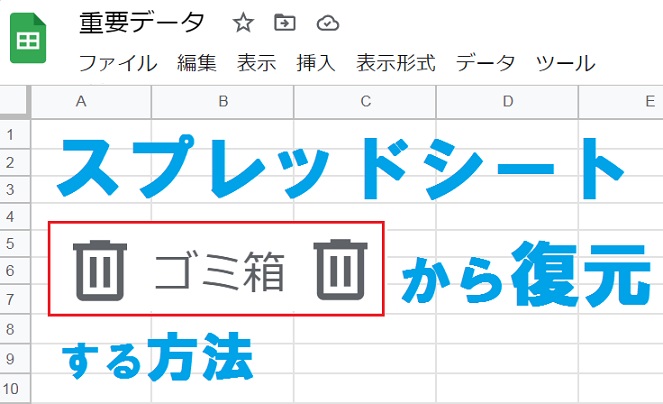
削除してしまったGoogleスプレッドシートを、ゴミ箱から復元する方法をご紹介します。スプレッドシートを完全に削除する方法や、スプレッドシートをスマホから復元する方法についても解説しているので、ぜひ参考にしてみてください。
削除したスプレッドシートを復元する方法
スプレッドシートは削除後30日以内であれば、復元が可能です。復元したファイルが見つからない場合、オプションを使って検索してみましょう。
ゴミ箱から復元する方法
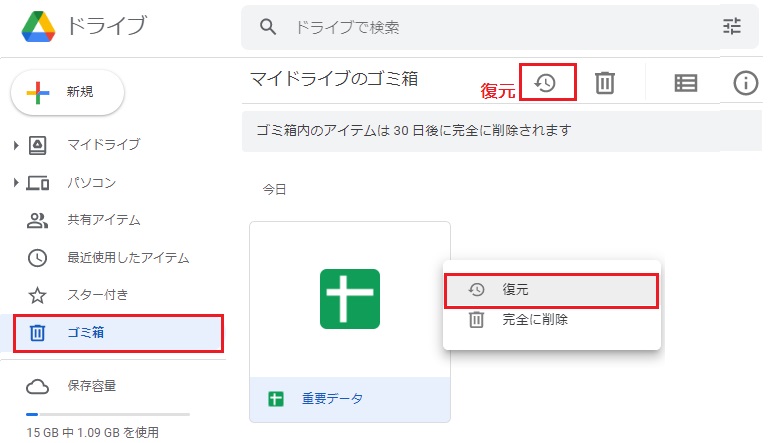
Googleドライブの マイドライブ にアクセスし、サイドメニューから「ゴミ箱」を開きます。
復元したいファイルを選択し、右上の「ゴミ箱から復元」ボタンまたは右クリックメニューから「復元」をクリックします。
復元直後に画面右下に表示される「ファイルの場所を表示」から、復元後のスプレッドシートが保存されている位置まで移動可能です。
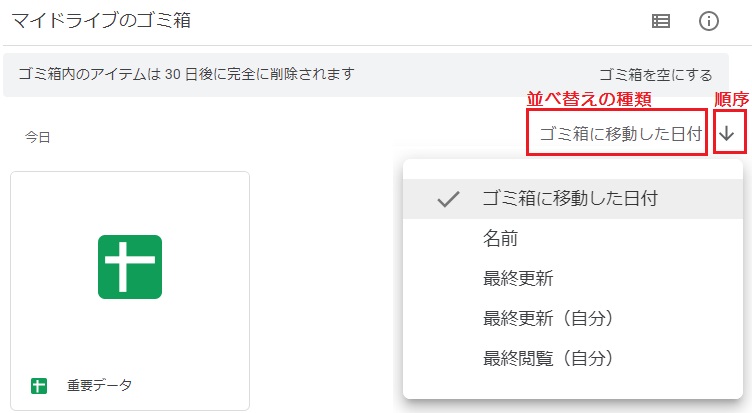
ゴミ箱内のファイル数が多い場合、「ゴミ箱に移動した日付」や「最終更新」で昇順・降順に並べ替えると目的のファイルを見つけやすくなります。
並び替えの種類:ゴミ箱に移動した日付、名前、最終更新、最終更新(自分)、最終閲覧(自分)
復元したファイルの検索方法
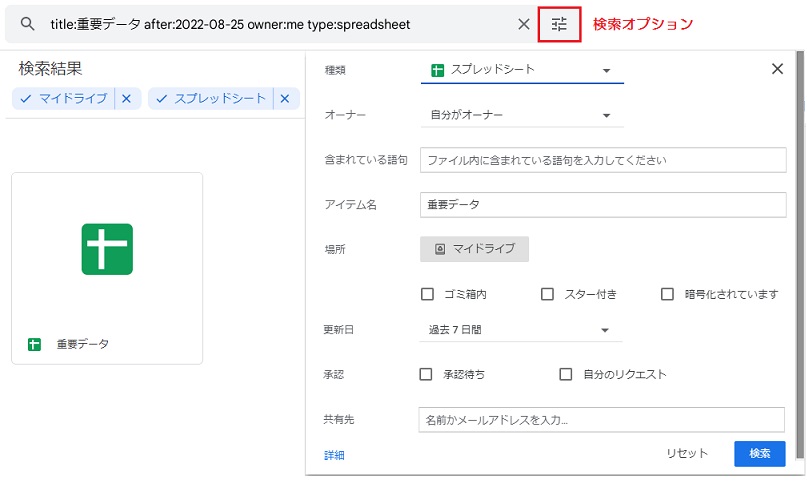
ファイル名が分かる場合、「ドライブで検索」欄に見つけたいファイル名を入れて検索します。
ファイル名から特定できない場合、「検索オプション」からファイルの種類や更新日などを組み合わせて絞込みできます。使用できるオプションは以下の通りです。
| 検索対象 | 指定方法 | 例 |
|---|---|---|
| 完全一致する語句 | 二重引用符(” “) | “語句“ |
| 特定の単語を含まない | マイナス記号 ( – ) | 語句 –単語 |
| ファイルのオーナー | owner | owner:名前@gmail.com |
| 共有されたファイル | from | from:名前@gmail.com |
| ファイルの共有先 | to | to:名前@gmail.com |
| 場所 | is | is:starredis: trashed |
| ファイルの種類 | type | type:spreadsheet |
| 更新日 | before、after | before:2022-09-01 after: 2022-10-01 |
| ファイル名と部分的に一致する語句 | title | title:ファイル名 |
スプレッドシートを削除する方法
スプレッドシートをマイドライブや、編集中の画面から削除する方法をご紹介します。ゴミ箱に移動したファイルは30日間の保管後、自動的に削除されます。
スプレッドシートをゴミ箱に移動する方法
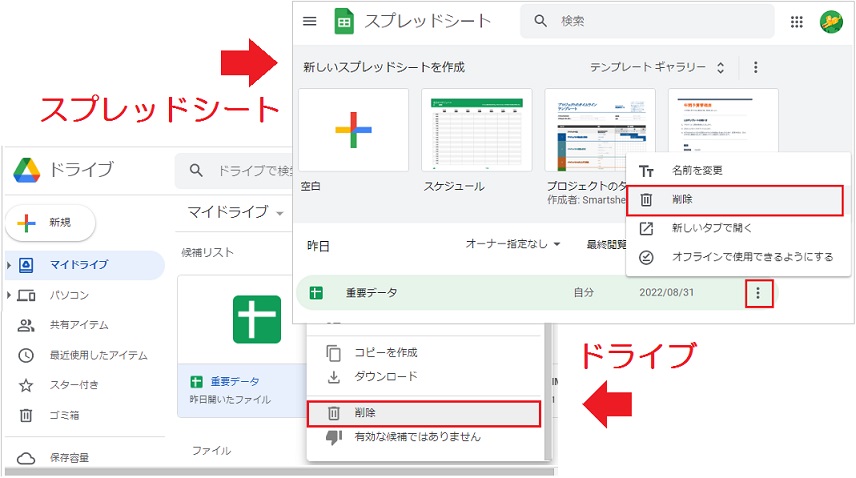
Googleドライブの マイドライブ または スプレッドシート のホーム画面にアクセスします。
削除したいファイルを右クリックし、「削除」をクリックします。
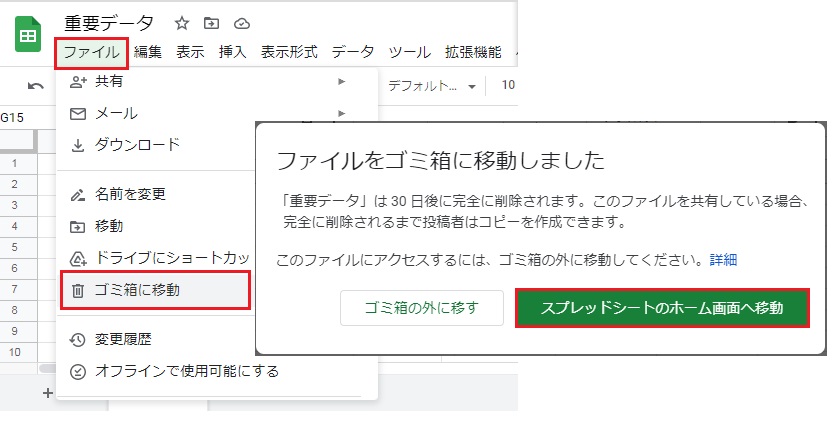
編集中のファイルを削除するには、「ファイル」タブから「ゴミ箱に移動」をクリックします。
「ファイルをゴミ箱に移動しました」と表示されるので、「スプレッドシートのホーム画面へ移動」を選択してください。
削除したファイルは一時的にゴミ箱に移動され、30日後に完全に削除されます。
スプレッドシートを完全に削除する方法
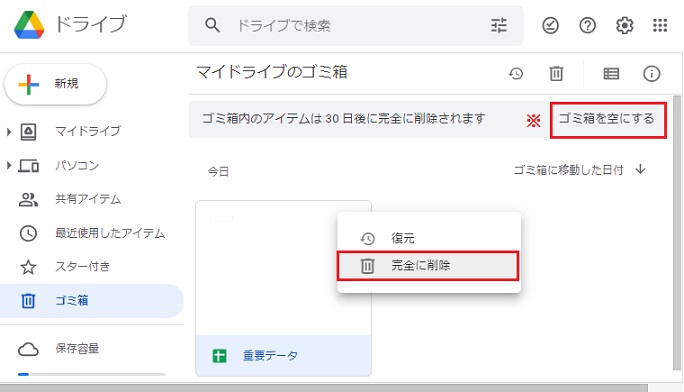
Google ドライブの ゴミ箱 にアクセスします。
削除したいファイルを選択し、右クリックメニューから「完全に削除」をクリックします。
画面右上の「ゴミ箱を空にする」をクリックすると、ゴミ箱内のすべてのファイルが完全に削除されます。※削除後は復元できないので注意してください。
スマホからスプレッドシートを復元する方法
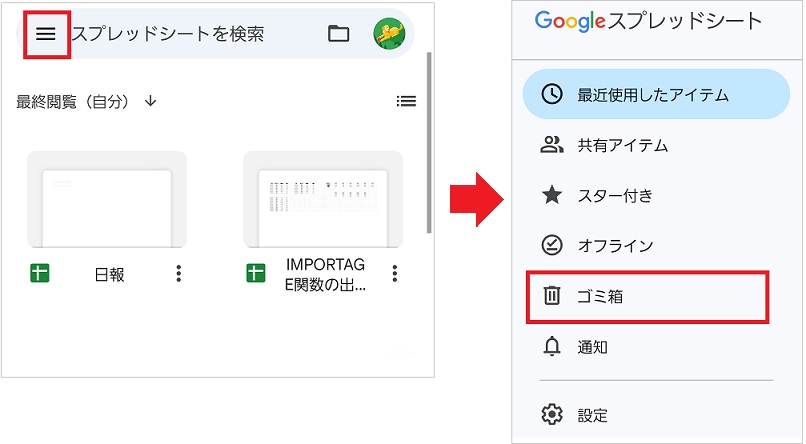
まずはGoogle スプレッドシートのアプリを起動し、
ホーム画面左上のメニューから、「ゴミ箱」を選択します。
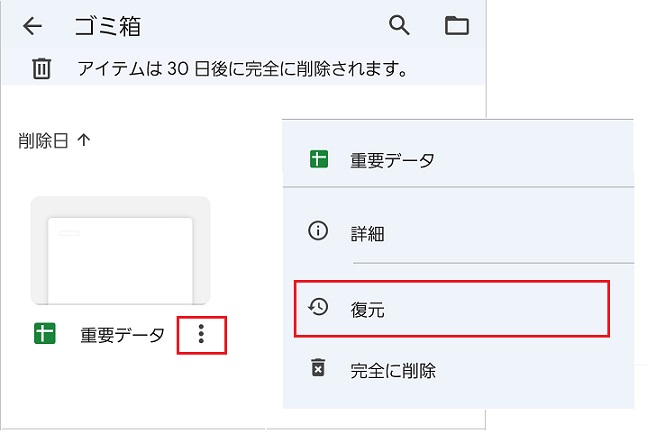
ファイル名の右横にあるメニューをタップし、「復元」を選択します。
ファイルをタップして「ゴミ箱の外に移動」を選択すると、復元と同時に該当ファイルが開きます。

